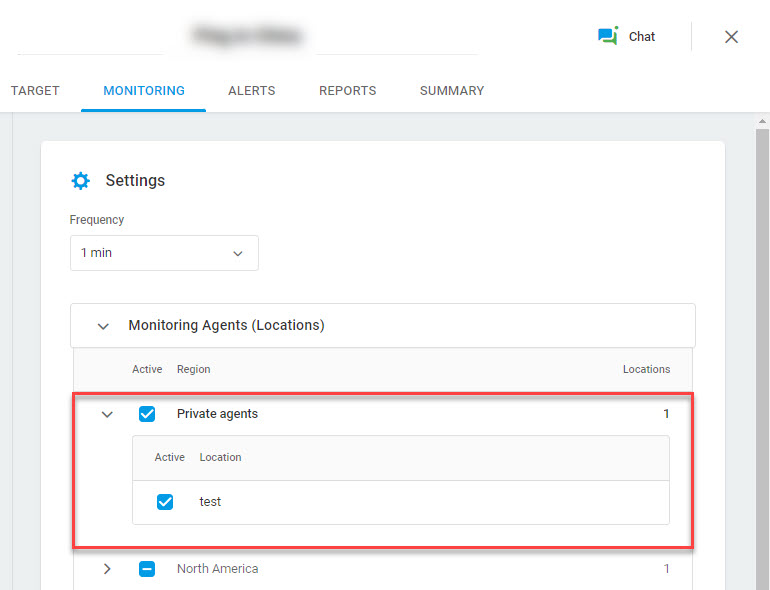Requisitos do sistema
Requisitos de hardware:
- CPU2- núcleo ou superior
- 16 GB DE RAM
- Espaço do Disco Rígido de 2 GB
- SO: Windows Server 2016 ou superior x 64 bits
Pré-requisitos de software:
- Private Agent habilitado em sua conta Dotcom-Monitor
- .NET Framework 4.7.2 ou superior
- Windows Media Player (somente para tarefas de streaming de mídia)
- Serviço de desktop remoto ativado na máquina (apenas para tarefas UserView/BrowserView)
- Acesso Administrativo para instalação e execução
- Chrome (versão mais recente) ou Edge (versão mais recente) apenas para registro de agente privado
Requisitos de tráfego de saída
Para operação de Agente Privado, permita o acesso aos recursos do Dotcom-Monitor a partir do computador com um agente instalado. Dependendo dos requisitos do firewall, coloque na lista de permissões uma das opções abaixo:
| Intervalo de IP (recomendado) | URL do host | |
| 8.29.56.0/23 |
|
|
Preparando seu servidor para a instalação do agente privado
Instalando o Private Agent em seu servidor
Usando o Private Agent
Depois que um Agente Privado é instalado e configurado, o Dotcom-Monitor adiciona automaticamente o agente à lista de locais de monitoramento disponíveis na região Agentes privados . Para usar o local do agente privado, ative-o na lista Agentes de Monitoramento nas configurações do dispositivo de monitoramento.
Para usar o Agente Privado em sua rede de forma eficiente, siga as etapas fornecidas abaixo:
- Faça login na sua conta do Dotcom-Monitor.
- Na barra lateral esquerda, selecione Dispositivos.
- Na página Gerenciador de dispositivos , crie um novo dispositivo ou abra um existente para editar (selecione Editar no menu
 do dispositivo ).
do dispositivo ). - No editor de dispositivos, vá para a guia Monitoramento e navegue até a seção Agentes privados .
- Ative o(s) local(is) necessário(s) do Agente Privado.
- Salve as mudanças. Os locais de agente privado ativados na região de agentes privados serão usados para executar o monitoramento.
Requisitos adicionais
Ao monitorar um site ou aplicativo Web usando o navegador Edge (monitoramento UserView/BrowserView), verifique se você tem a versão mais recente disponível do software Private Agent. Consulte também: Atualizando o Private Agent. Para monitoramento de aplicativos Web e alguns scripts personalizados específicos, o Private Agent exige:
- Acesso ao RDP para o usuário local gerado durante a instalação do DotcomMonitorRDPUser ou para qualquer outro usuário local fornecido pelo cliente.
- Se uma política local ou de grupo do servidor do Private Agent proibir o uso de um usuário local, o cliente deverá fornecer um usuário de domínio.
Esse usuário de domínio deve ter os direitos de acesso necessários para criar uma sessão RDP no servidor PA e também deve receber os direitos para iniciar nosso serviço. - Se o RDP estiver presente, mas o Private Agent ainda não estiver funcionando, certifique-se de que a configuração de política de segurança “Sempre solicitar senha na conexão” não esteja habilitada em sua máquina (Política do Computador Local > Configuração do Computador > Modelos Administrativos > Componentes do Windows > Serviços de Área de Trabalho Remota > Host da Sessão da Área de Trabalho Remota > Segurança). Caso contrário, desative essa configuração de política para o computador.